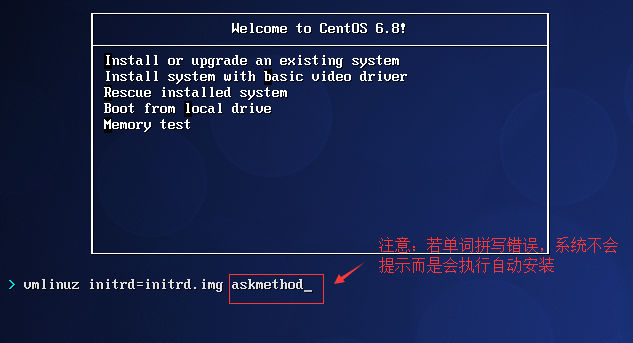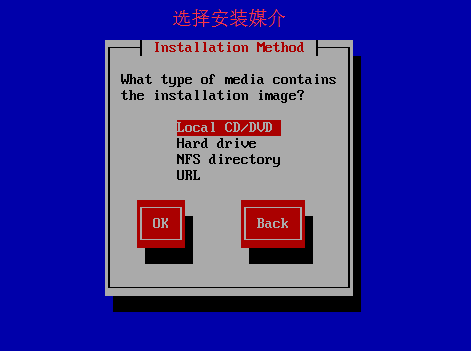CentOS系統安裝
系統啓動流程:
bootloader-->kernel(initramfs)-->rootfs-->/sbin/init
anaconda: 系統安裝程序
tui: 基於圖形庫curses的文本窗口
gui:圖形窗口
安裝程序啓動過程
①MBR:boot.cat
②stage2: isolinux/isolinux.bin
配置文件:isolinux/isolinux.cfg
每個對應的菜單選項:
加載內核:isolinuz/vmlinuz
向內核傳遞參數:append initrd=initrd.img...
③裝載根文件系統,並啓動anaconda
默認啓動GUI接口
若是顯式指定使用TUI接口:向內核傳遞text參數即可
(1)按tab鍵,在後面增加text
(2)按ESC鍵:boot: linux text
anaconda工作過程
Anaconda安裝系統分成三個階段:
①安裝前配置階段
安裝過程使用的語言
鍵盤類型
安裝目標存儲設備
Basic Storage:本地磁盤
特殊設備:iSCSI
設定主機名
配置網絡接口
時區
管理員密碼
設定分區方式及MBR的安裝位置
創建一個普通用戶
選定要安裝的程序包
②安裝階段
在目標磁盤創建分區,執行格式化操作等
將選定的程序包安裝至目標位置
安裝bootloader和initramfs
③首次啓動後有時會需要一些簡單的配置
如:
iptables
selinux
core dump
系統安裝
啓動安裝過程一般應位於引導設備;後續的anaconda及其安裝用到的程序包等可來自下面幾種方式:
本地光盤
本地硬盤
ftp server: yum repository
http server: yum repostory
nfs server
如果想手動指定安裝源:
Esc鍵:boot: linux askmethod 或 tab鍵:後跟上askmethod
指明路徑,繼續安裝即可
anaconda的配置方式:
(1) 交互式配置方式
(2) 通過讀取事先給定的配置文件自動完成配置;
按特定語法給出的配置選項;
kickstart文件
安裝boot引導選項:boot:
text: 文本安裝方式
askmethod: 手動指定使用的安裝方法
與網絡相關的引導選項:
ip=IPADDR
netmask=MASK
gateway=GW
dns=DNS_SERVER_IP
ifname=NAME:MAC_ADDR
與遠程訪問功能相關的引導選項:
vnc
vncpassword='PASSWORD'
指明kickstart文件的位置:ks=
DVD drive: ks=cdrom:/PATH/TO/KICKSTART_FILE
Hard drive: ks=hd:device:/directory/KICKSTART_FILE
HTTP server: ks=http://host:port/path/to/KICKSTART_FILE
FTP server: ks=ftp://host:port/path/to/KICKSTART_FILE
HTTPS server: ks=https://host:port/path/to/KICKSTART_FILE
NFS server:ks=nfs:host:/path/to/KICKSTART_FILE
啓動緊急救援模式:
rescue
官方文檔:《Installation Guide》
kickstart文件的格式
①命令段:指明各種安裝前配置,如鍵盤類型等;
②程序包段:指明要安裝的程序包組或程序包,不安裝的程序包等;
%packages
@group_name
package (安裝的包)
-package (指定不安裝的包)
%end
③腳本段:
%pre: 安裝前腳本
運行環境:運行於安裝介質上的微型Linux環境
%post: 安裝後腳本
運行環境:安裝完成的系統
命令段中的命令:
必備命令
authconfig: 認證方式配
authconfig--useshadow--passalgo=sha512
bootloader:bootloader的安裝位置及相關配置
bootloader --location=mbr--driveorder=sda–
append="crashkernel=auto rhgbquiet"
keyboard: 設定鍵盤類型
lang: 語言類型
part: 創建分區
rootpw: 指明root的密碼
timezone: 時區
可選命令
install OR upgrade
text: 文本安裝界面
network
firewall
selinux
halt
poweroff
reboot
repo
user:安裝完成後爲系統創建新用戶
url: 指明安裝源
key –skip 跳過安裝號碼,適用於rhel版本
kickstart文件創建
創建kickstart文件的方式:
(1) 直接手動編輯;
依據某模板修改
(2) 可使用創建工具:system-config-kickstart
檢查ks文件的語法錯誤:ksvalidator
# ksvalidator/PATH/TO/KICKSTART_FILE
製作引導光盤和U盤
創建引導光盤:
#cp/media/cdrom/isolinux/ /tmp/myiso/
#vi /tmp/myiso/isolinux/isolinux.cfg
initrd=initrd.imgtext ks=cdrom:/myks.cfg
#cp/root/myks.cfg/tmp/myiso/
#cd /tmp
# mkisofs -R -J -T -v --no-emul-boot --boot-load-size 4 --boot-info-table -V "CentOS boot" -b isolinux/isolinux.bin -c isolinux/boot.cat -o /root/boot.isomyiso/
創建U盤啓動盤
#dd if=/dev/sr0 of=/dev/sdb